A integração entre o iOS e seus aplicativos é geralmente fluida e eficiente. Raramente, após uma atualização do sistema operacional em iPhones ou iPads, os usuários se deparam com a situação de seus aplicativos preferidos deixarem de funcionar. A Apple, ciente dessa questão, disponibiliza versões beta do iOS com antecedência, permitindo que os desenvolvedores se preparem para as mudanças de compatibilidade. Assim, no dia do lançamento oficial do iOS, os usuários podem atualizar tanto o sistema operacional quanto os aplicativos sem grandes transtornos.
Razões para o Encerramento Inesperado de Aplicativos no iOS 15
Se um aplicativo fecha subitamente após a atualização para o iOS 15, é provável que esteja ocorrendo uma falha. Essas falhas indicam um problema de estabilidade do aplicativo. O desenvolvedor pode ter lançado uma versão que, embora compatível com o iOS 15, contém erros que impedem seu funcionamento correto. Alguns aplicativos podem fechar no exato instante em que são abertos, enquanto outros podem apresentar falhas após um tempo ou ao realizar uma ação específica dentro do aplicativo.
Soluções para Aplicativos que Fecham Inesperadamente no iOS 15
Se você está enfrentando o problema de aplicativos que fecham sozinhos no iOS 15, existem algumas soluções que podem ajudar. Se o problema ocorrer com todos os aplicativos, incluindo os nativos do sistema, pode ser necessário reiniciar o dispositivo. Certifique-se de fazer um backup dos seus dados, pois a reinicialização apagará as informações do seu iPhone. Após restaurar a partir do backup, o problema poderá ser solucionado.
Conecte seu iPhone ao seu Mac ou PC com Windows 10.
Abra o Finder no Mac ou o iTunes no Windows 10.
Selecione seu iPhone e faça um backup.
Após criar o backup, desconecte seu iPhone.
Abra o aplicativo Ajustes.
Navegue até Geral > Transferir ou Redefinir o iPhone.
Toque em Apagar Conteúdo e Ajustes.
Assim que o iPhone reiniciar, conecte-o novamente ao Mac ou PC.
Abra o Finder no Mac ou o iTunes no Windows 10.
Escolha a opção Restaurar Backup.
Restaure o iPhone e os aplicativos devem parar de apresentar falhas.
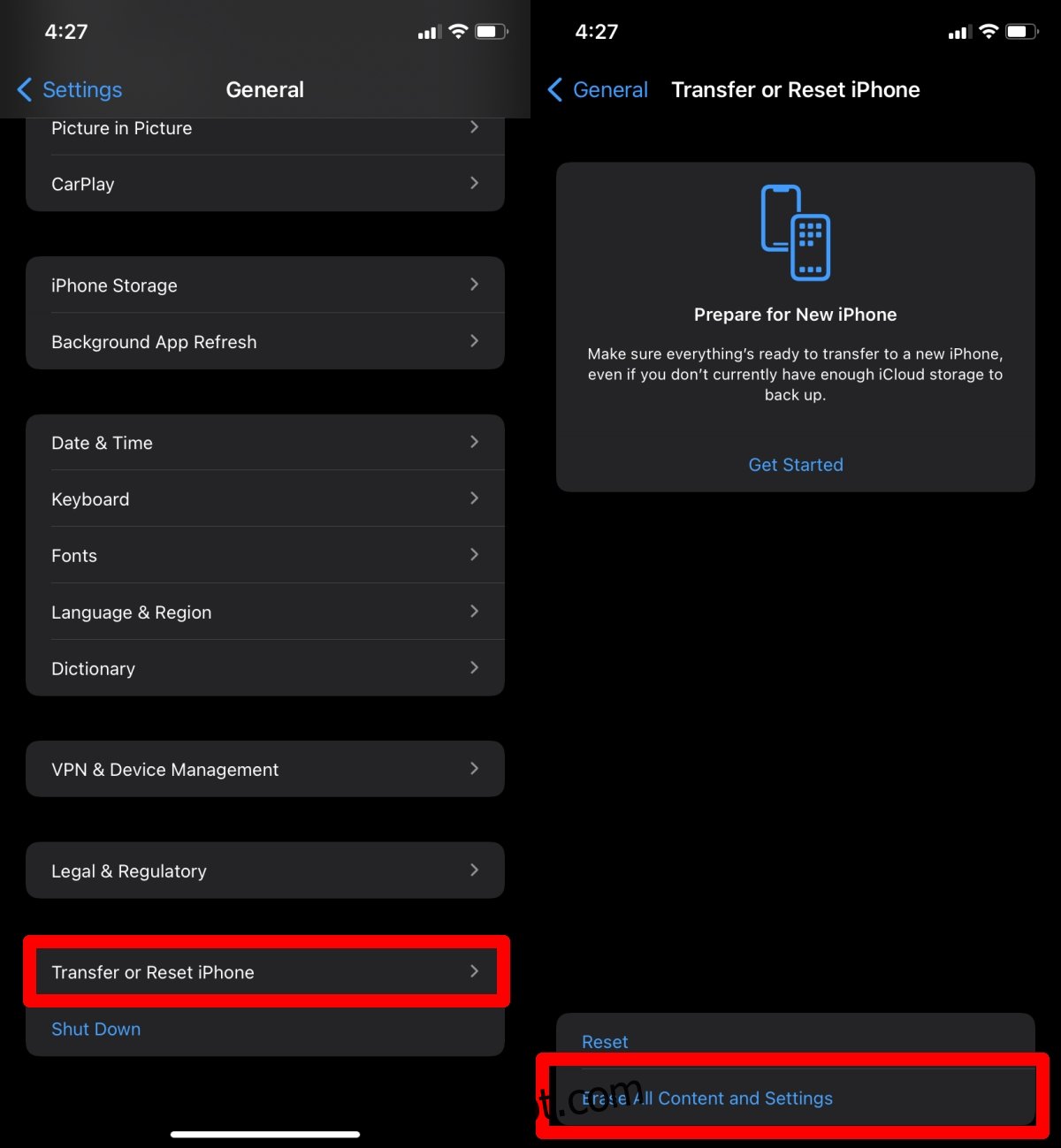
1. Atualização do Aplicativo
Se o problema de fechamento ocorre apenas em aplicativos específicos, é um indicativo de que o aplicativo em si pode não estar estável. Nesse caso, a atualização do aplicativo pode ser a solução.
Abra a App Store no seu iPhone.
Toque no ícone do seu perfil, localizado no canto superior direito.
Percorra a lista de atualizações disponíveis.
Toque em Atualizar ao lado do aplicativo que está apresentando falhas.
Após a atualização, o aplicativo deve funcionar corretamente.
Observação: Caso não haja nenhuma atualização disponível e o problema estiver afetando um grande número de usuários, aguarde alguns dias, pois o desenvolvedor provavelmente lançará uma atualização para corrigir a instabilidade. Isso pode variar dependendo se o aplicativo ainda está sendo desenvolvido ativamente ou não. No entanto, se o aplicativo é compatível com o iOS 15, é um sinal de que o desenvolvedor ainda está trabalhando nele.
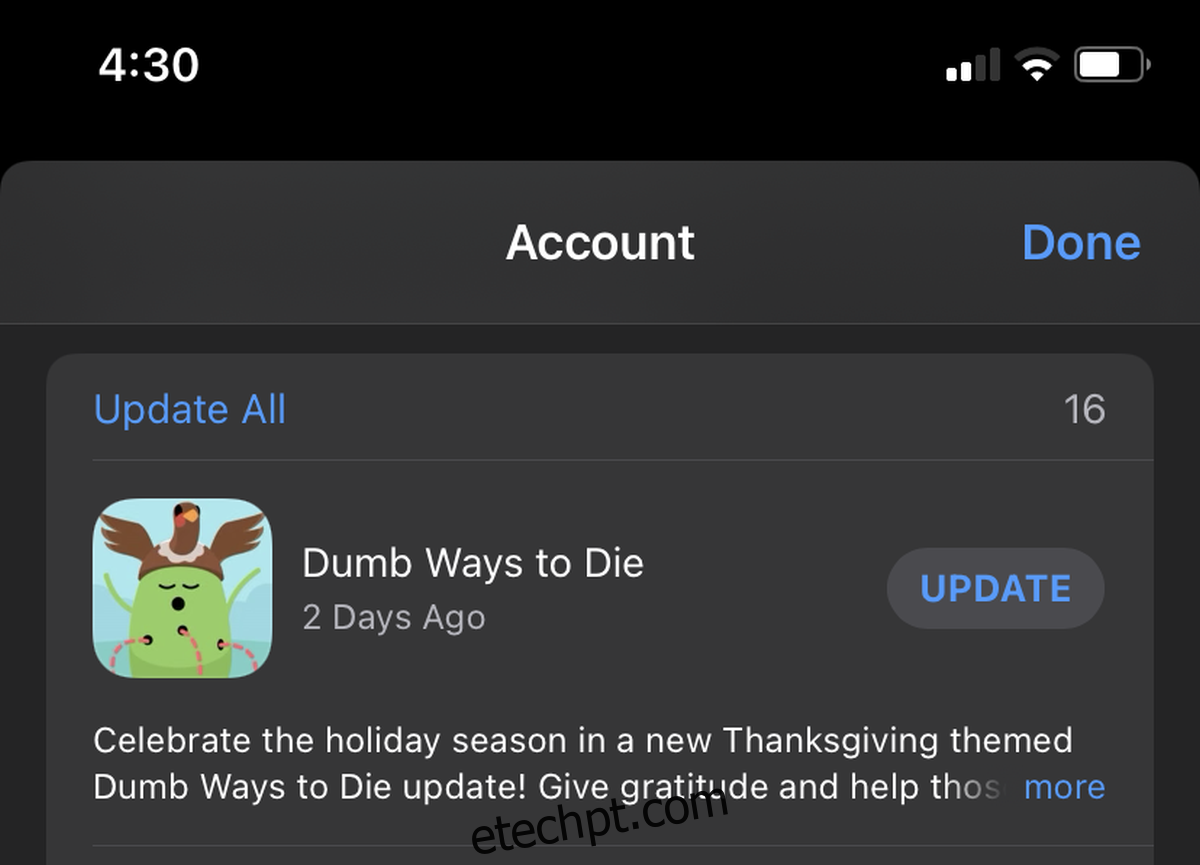
2. Desinstalação e Reinstalação do Aplicativo
Se o problema de fechamento for específico de um aplicativo e não houver nenhuma atualização disponível, tente desinstalá-lo e reinstalá-lo.
Pressione e segure o ícone do aplicativo na tela inicial.
Toque no ícone de fechar (x) quando o ícone começar a tremer.
Confirme que deseja excluir o aplicativo.
Reinstale o aplicativo na App Store.
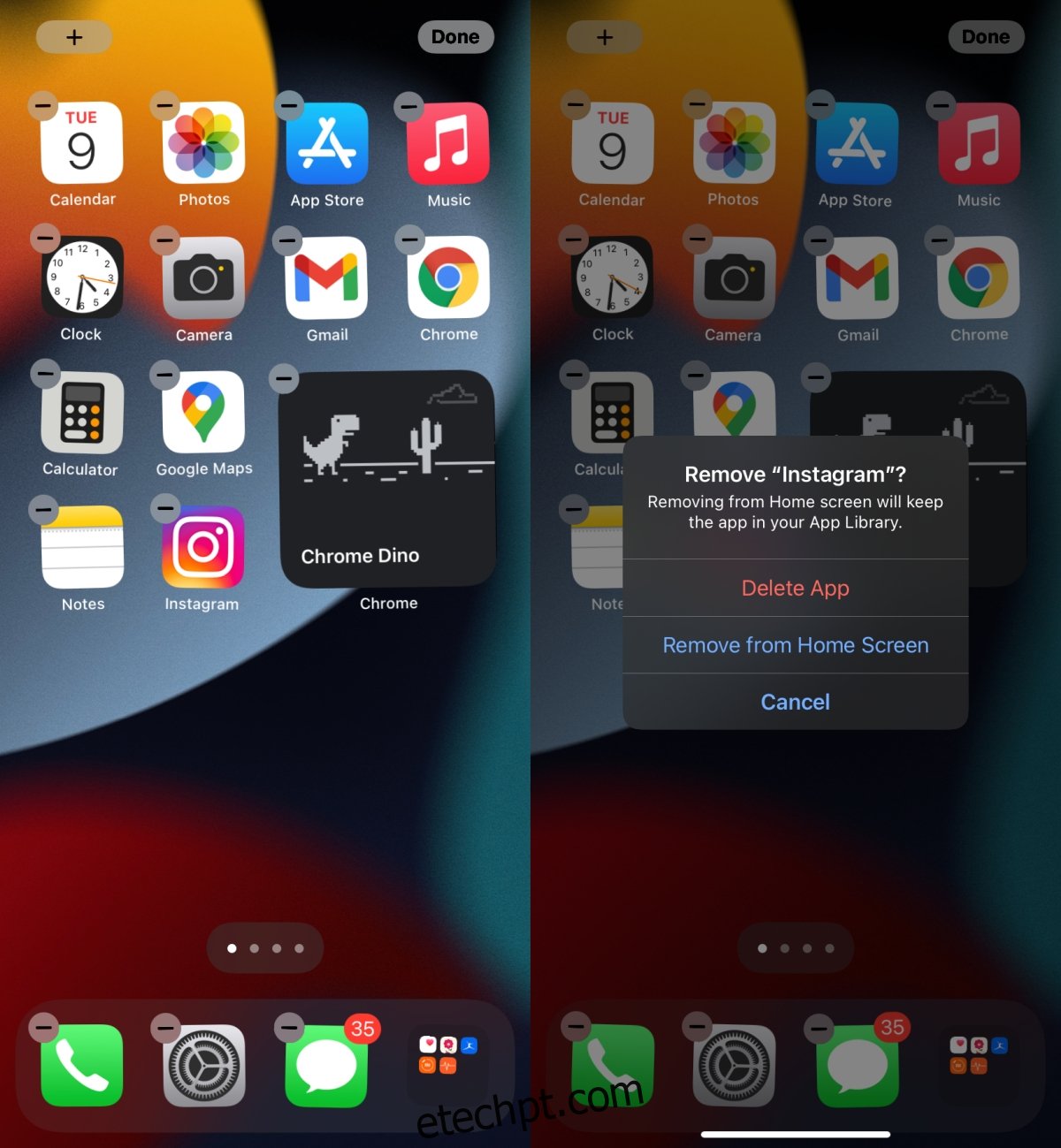
3. Reinicialização do iPhone
Reiniciar o seu iPhone também pode resolver problemas com travamentos de aplicativos. O problema pode não estar no aplicativo em si, mas no próprio iOS 15.
Pressione o botão de aumentar o volume e, em seguida, o botão de diminuir o volume rapidamente.
Pressione e segure o botão de bloqueio/desligar.
Quando o controle deslizante de desligar aparecer, deslize-o para desligar o iPhone.
Pressione novamente o botão de bloqueio/desligar para ligar o iPhone.
Em iPhones com botão Home, pressione e segure o botão de bloqueio/desligar para exibir o controle deslizante de desligar.
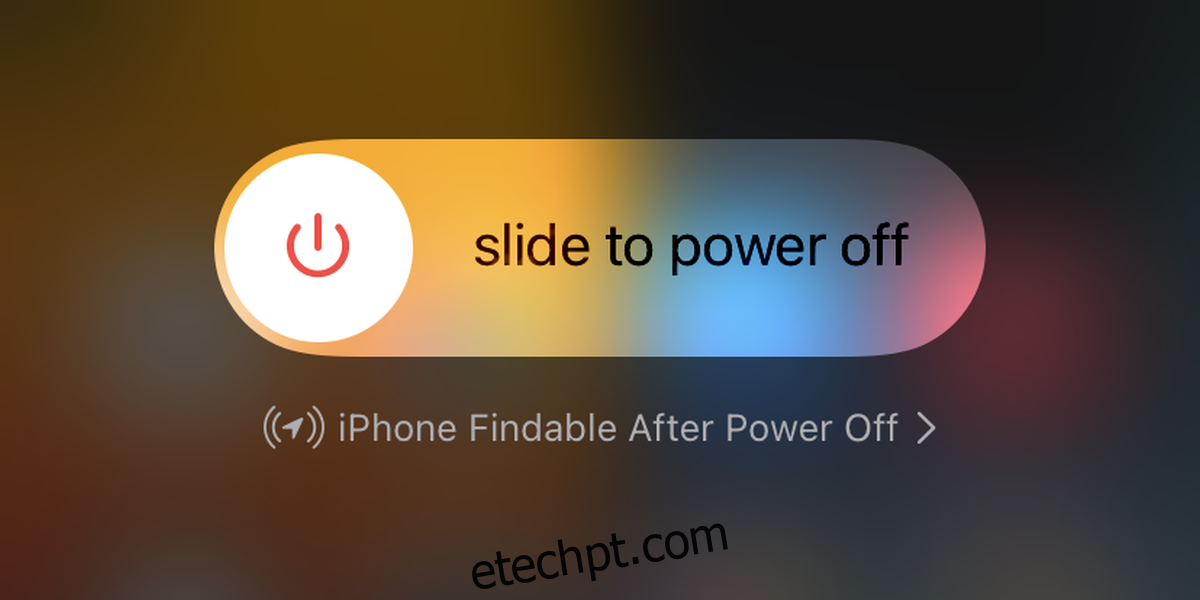
Conclusão
Um aplicativo incompatível com o iOS 15 não funcionará. Uma mensagem informará que o aplicativo não é compatível. Se essa mensagem não aparecer, significa que o aplicativo foi atualizado para funcionar no iOS 15, mas está com problemas de estabilidade. Na maioria dos casos, será necessário aguardar uma atualização do desenvolvedor para corrigir o problema. Apesar de não ser possível influenciar diretamente o desenvolvedor, a maioria dos desenvolvedores iOS são proativos com seus aplicativos. É recomendado reportar o problema, caso ainda não o tenha feito.